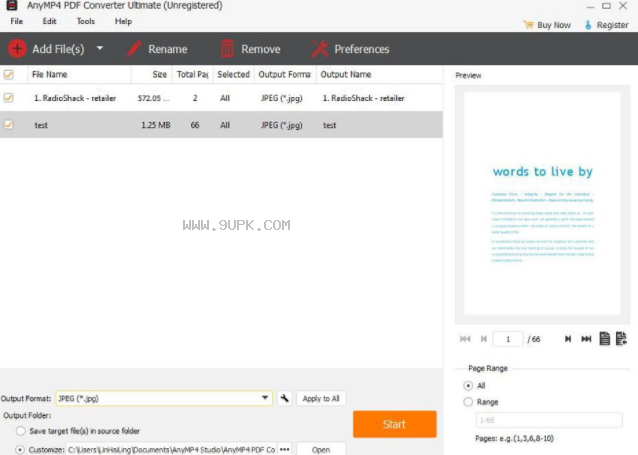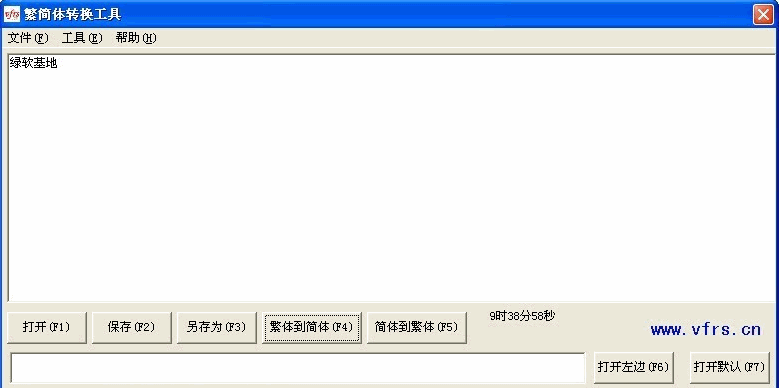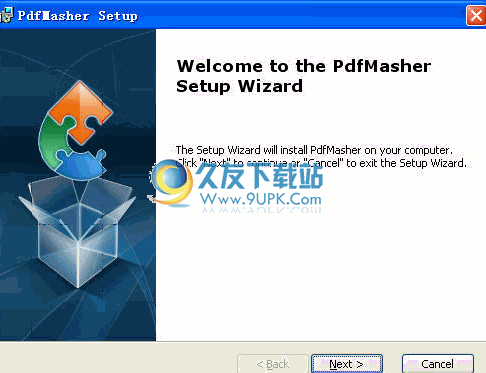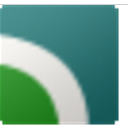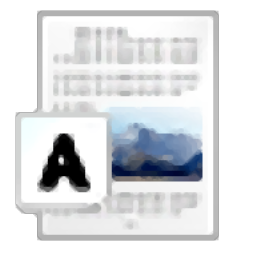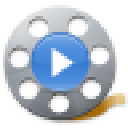AnyMP4 PDF Converter Ultimate是久友下载站小编非常喜欢的一款pdf转换工具。还在烦恼如何转换pdf文件?你可以来试试AnyMP4 PDF Converter Ultimate。它可以自动转换和保存文件,还可以创建PDF文件的搜索和索引,欢迎下载!
软件说明:
第1步:添加PDF文件
单击工具栏上的“添加文件”按钮,然后在要打开的对话框中选择PDF文件。或单击“添加文件”下拉按钮以选择“添加PDF”文件夹。
或者单击主菜单中的文件>添加文件或添加文件夹,然后在打开的对话框中选择所需的文件或文件夹。
将文件或文件夹直接拖到主界面。加载的文件将出现在文件列表中。
提示:对于添加的文件,用户可以在预览窗口中预览所选文件,然后单击“使用PDF阅读器打开PDF文件”图标打开源PDF文件。
第2步:自定义页面范围
选择要为所选文件转换的页面:所有页面和自定义页面。您可以在“范围”选项中输入以逗号分隔的页码或页面范围。
提示:对于当前页面,用户可以通过单击“将当前页面设置为输出页面”图标将预览窗口中的预览页面设置为输出页面。
第3步:选择输出格式
单个文件:
从主界面底部的“输出格式”列中选择目标输出格式,或者根据加载文件列表中的源文件从下拉列表中选择一个选项。
对于多个文件:
1.要输出不同的格式,请为每个选定的源文件选择单独的格式。
2.要输出相同的格式,请选择所选源文件的目标格式,然后单击“全部应用”按钮以匹配“输出格式”列,以将当前格式应用于所有其他源文件。
提示:对于高级输出设置,请单击:自定义输出设置
第4步:选择输出文件夹
输出文件有两个输出文件夹选项:
1.在源文件夹中选择“保存目标文件”,然后将输出文件保存到源文件文件夹中。
2.或单击“自定义”中的“...”按钮。主界面底部的列,并选择用于转换文件的目标存储文件夹。
第5步:开始转换
在添加的文件列表中检查要转换的文件,然后单击“开始”图标按钮开始转换。
提示:在转换窗口中,单击“停止”按钮可在转换过程中随时停止转换过程。
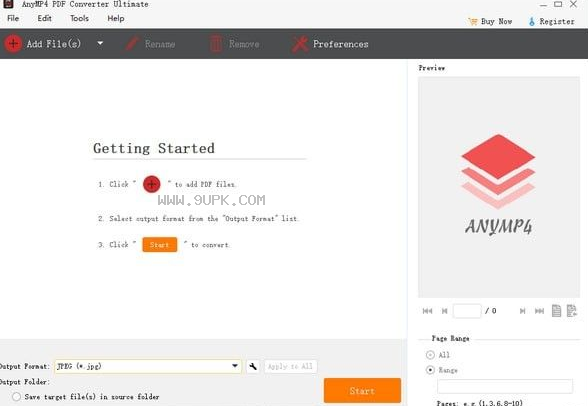
软件功能:
1.将PDF转换为Word,文本,EPUB,图像,HTML,SWF
2.使用高级OCR技术编辑扫描的PDF文件
3.设置PDF文件的密码和权限
4.将PDF文件的页面范围指定为单个
5.以惊人的速度和精度组合批处理PDF文件
6.更改PDF布局和页面大小